很多小伙伴在使用悦动圈的时候,想知道怎么设置语音播报频率,下面小编就为大家带来悦动圈设置语音播报频率教程,感兴趣的小伙伴不要错过哦! 悦动圈怎么设置语音播报频率?悦动
很多小伙伴在使用悦动圈的时候,想知道怎么设置语音播报频率,下面小编就为大家带来悦动圈设置语音播报频率教程,感兴趣的小伙伴不要错过哦!
悦动圈怎么设置语音播报频率?悦动圈设置语音播报频率教程
1、首先打开悦动圈,切换到【我的】页签,点击右上角设置图标进入。
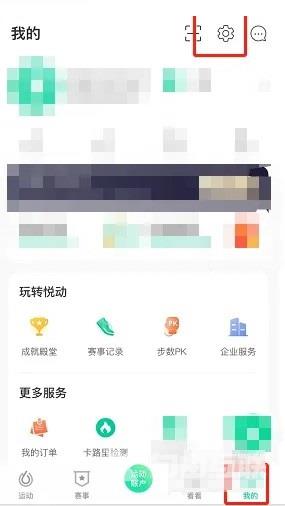
2、然后点击【跑步设置】进入。
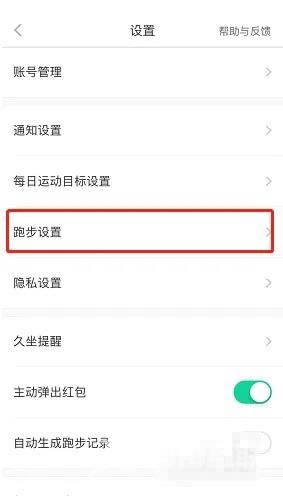
3、接着点击【语音播放】进入。
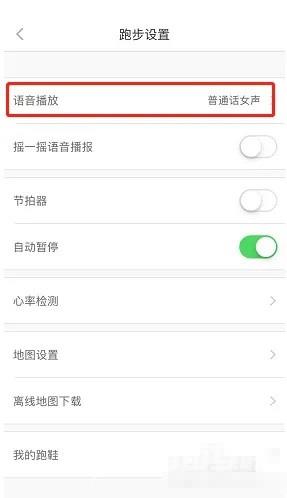
4、点击【播报频率】进入。
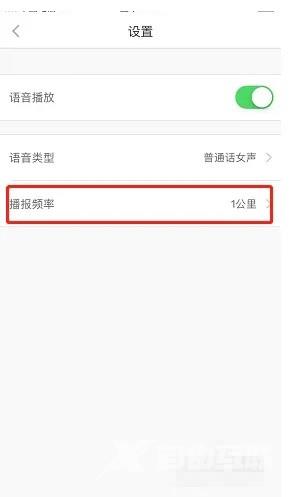
5、最后选中要设置的播报频率,点击【确认】即可完成。
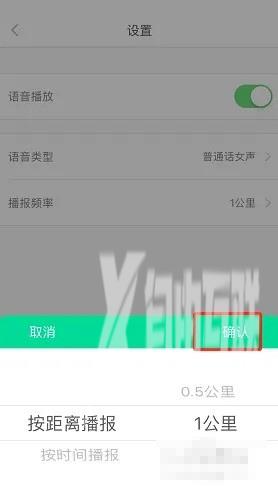
以上这篇文章就是悦动圈设置语音播报频率教程,更多教程尽在自由互联。
【文章原创作者:滨海网页设计公司 http://www.1234xp.com/binhai.html 复制请保留原URL】